ウィンドウを並べて表示する方法: マルチタスクを効率化するための実践的なヒント
今日のペースの速い仕事と学習環境では、マルチタスクが標準になっています。ウィンドウを並べて表示すると、複数のタスクを同時により効率的に処理でき、生産性が向上します。この記事では、異なるオペレーティング システムでウィンドウを並べて表示する方法を詳しく紹介し、読者の参考のために最近のホットなトピックやホットなコンテンツを添付します。
1. Windowsシステムでウィンドウを並べて表示する方法
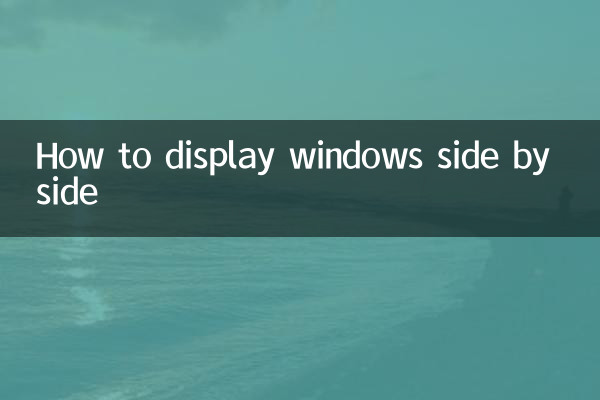
Windows システムでは、ウィンドウを並べて表示するさまざまな方法が提供されています。一般的な方法をいくつか次に示します。
| 方法 | 操作手順 | 該当するシナリオ |
|---|---|---|
| ショートカットキー分割画面 | 1. ウィンドウを選択し、Win+左/右矢印を押します。 2. 別のウィンドウを選択し、Win+逆矢印を押します。 | 2 つのウィンドウを左右にすばやく分割します |
| マウスドラッグ | 1. ウィンドウを画面の左端/右端にドラッグします。 2. マウスを放すと、自動的にサイズが変更されます | マウス操作に慣れたユーザーに最適 |
| タスクビュー | 1. Win+Tabを押してタスクビューを開きます 2. ウィンドウを右クリックし、「並べて表示」を選択します。 | 複数のウィンドウの組み合わせを管理する |
2. macOS システムでウィンドウを並べて表示する方法
Mac ユーザーは、次の方法でもウィンドウを並べて表示できます。
| 方法 | 操作手順 | 述べる |
|---|---|---|
| 画面分割機能 | 1. ウィンドウの左上隅にある緑色のボタンを長押しします。 2. ウィンドウを画面の左側または右側に並べて配置することを選択します | macOS 10.11以降が必要です |
| ミッションコントロール | 1. 3 本の指で上にスワイプするか、Control+↑ を押します 2. ウィンドウを別のデスクトップにドラッグします。 | マルチモニター環境に最適 |
| サードパーティツール | マグネット、BetterSnapTool、その他のアプリケーション | より柔軟な分割画面オプションを提供します |
3. Linux システムでウィンドウを並べて表示するためのヒント
Linux システムはカスタマイズ性が高いため、より多くのウィンドウ管理オプションを提供します。
| デスクトップ環境 | 操作方法 | 特徴 |
|---|---|---|
| GNOME | 1. ウィンドウを画面の端までドラッグします 2. Super+左/右ショートカット キーを使用します。 | Windowsの動作ロジックと同様 |
| KDEプラズマ | 1. タイトルバーを右クリックし、「タイル」を選択します。 2. KWin スクリプトを使用して機能を拡張する | 高度に構成可能 |
| タイルWM | i3 や Awesome などのウィンドウ マネージャー | ウィンドウのレイアウトを自動的に管理する |
4. 最近の注目のトピックと注目のコンテンツ (過去 10 日間)
インターネット全体の検索によると、最近広く注目を集めているトピックは次のとおりです。
| トピックのカテゴリ | 人気のコンテンツ | 暑さ指数 |
|---|---|---|
| 科学技術 | Apple Vision Pro のリリース体験 | ★★★★★ |
| エンターテインメント | 春節映画興行戦争 | ★★★★☆ |
| 体育 | アジアカップサッカーハイライト | ★★★☆☆ |
| 社会 | 各地の春祭り民俗活動レポート | ★★★☆☆ |
| 健康 | 冬季の呼吸器疾患の予防と治療 | ★★★★☆ |
5. ウィンドウを並べて表示するための高度なテクニック
1.仮想デスクトップ拡張機能: 最新のオペレーティング システムのほとんどは仮想デスクトップをサポートしているため、複数のワークスペースを作成し、さまざまな種類のアプリケーションをさまざまなデスクトップに割り当てることができます。
2.モニターのカラーキャリブレーション: 複数のモニターを使用する場合、色の一貫性を確保することが重要です。これは、DisplayCAL などのツールを使用して調整できます。
3.推奨されるウィンドウ管理ツール:
4.ショートカットキーのカスタマイズ: 個人の習慣に合わせて分割画面のショートカット キーを調整すると、作業効率が大幅に向上します。
6. マルチウィンドウ作業のベストプラクティス
1. 参照ドキュメントを左側の画面またはウィンドウに配置し、ワークスペースを右側に配置します。
2. インスタント メッセージング ツールをセカンダリ モニターまたはウィンドウの隅に置きます
3. ビデオ会議中は、プレゼンテーション資料と参加者のウィンドウを別々に配置します。
4. プログラミングを開発するときは、コードエディターと実行結果ウィンドウを同時に表示しておきます。
ウィンドウを並べて表示するテクニックをマスターすると、マルチタスクを簡単に処理でき、頻繁なウィンドウの切り替えによる効率の低下を避けることができます。この記事で紹介した方法が、読者の皆様がより効率的な作業環境を構築する一助になれば幸いです。

詳細を確認してください
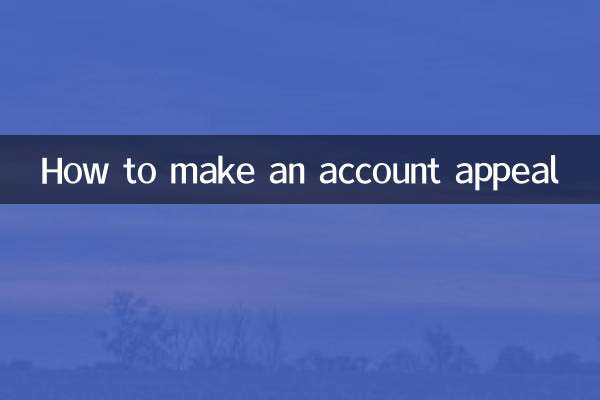
詳細を確認してください